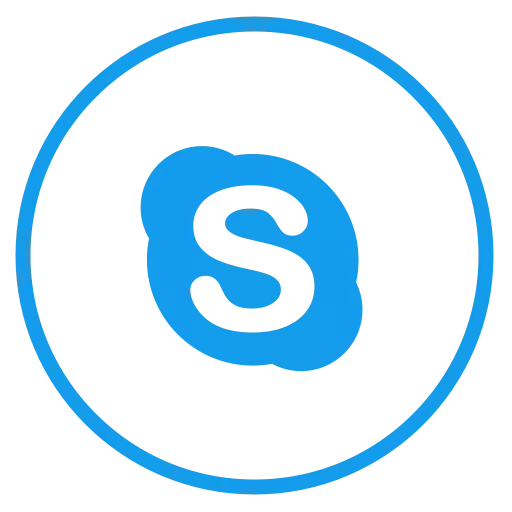
Skype бағдарламасы достарымен байланыс үшін ұсынылған. Мұнда барлығы өздері үшін ыңғайлы жолды таңдайды. Бұл бейне немесе қарапайым қоңыраулар, және мәтінге хат-хабарлар мәтіні сияқты біреу үшін. Мұндай байланыс процесінде пайдаланушылар мүлдем логикалық сұрақты тудырады: «Бірақ Skype-тен ақпаратты жою керек пе?» Мұны қалай жасау керектігін көрейік.
1-әдіс: Сырттай оқиғаны тазалаңыз
Бастау үшін біз сізден не жойғыңыз келетінін анықтаймыз. Егер бұл чат пен SMS хабарламалары болса, онда ешқандай проблемалар жоқ.
Баруға барыңыз. «Құралдар-чат және SMS-Open Advanced Settings» . Алаңда «Әңгімді сақта» Басу «Тарихты тазарту» . Сіздің барлық SMS және чат хабарламалары толығымен алынып тасталады.
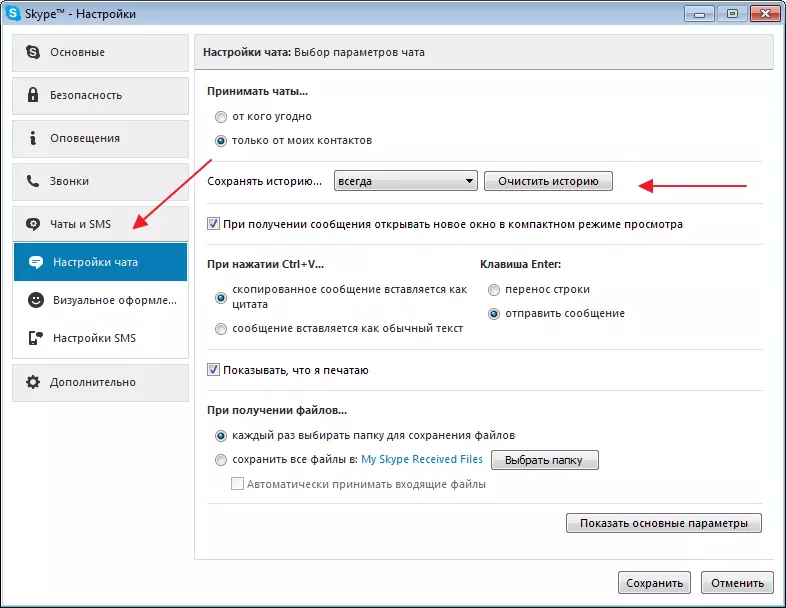
2-әдіс: Бір хабарламаларды жою
Оқылған хабарламаны хат-хабардан немесе сөйлесуден жойғаныңызды ескеріңіз, бағдарламада бір контакт үшін сөйлесу мүмкін емес. Біреуін бір-бірлеп жойыңыз, тек сіздің жіберілген хабарламаларыңыз. Тінтуірдің оң жақ батырмасын басыңыз. Жмем. «Жою».
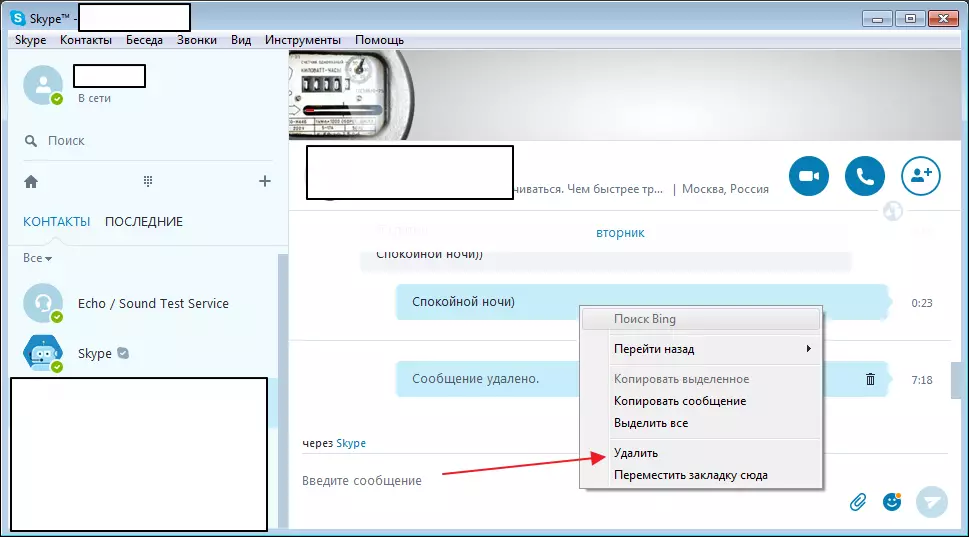
Интернетте қазір мәселені шешуге уәде беретін барлық күдікті бағдарламаларға толы. Мен оларды вирустар ұстап алу үшін оларды қолдануға кеңес бермеймін.
3-әдіс: профильді жою
Сөйлесуді (қоңырауларды) жою Сіз жұмыс істемейсіз. Бағдарламадағы бұл мүмкіндік берілмейді. Сіз жасай алатын жалғыз нәрсе - профильді алып, жаңасын жасаңыз (егер сізге қажет болса).
Ол үшін Skype бағдарламасын тоқтатыңыз «Процесс менеджері» . Компьютерді іздеуде «% AppData% \ Skype» . Табылған қалтада профильді тауып, оны алып тастаңыз. Менде бұл папка қоңырау шалды «Live # 3aigor.dzian» Сізде басқалар болады.
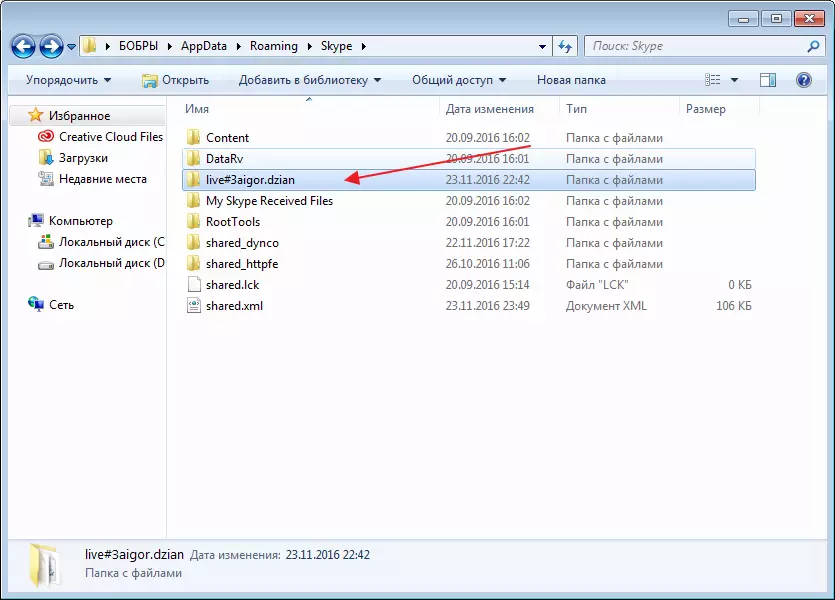
Осыдан кейін біз қайтадан бағдарламаға кіреміз. Сізде бүкіл тарих болуы керек.
4-әдіс: бір пайдаланушының тарихын жою
Егер сіз әлі де оқиғаны әлі де бір пайдаланушымен жоюыңыз керек болса, оны үшінші тараптың құралдарын пайдаланбай, бірақ жоспарланбаған, бірақ мүмкін емес. Атап айтқанда, біз бұл жағдайда біз DB шолғышына SQLITE бағдарламасы үшін жүгінеміз.
SQLITE үшін DB шолғышын жүктеңіз
Скоптың корпус-корреспонденттік тарихы компьютерде SQLite дерекқорының түрінде сақталған, сондықтан біз сізге осы типтегі файлдарды өңдеуге мүмкіндік беретін бағдарламаға жүгінуіміз керек, бұл бізге шағын тегін бағдарламаны жасауға мүмкіндік береді .
- Бүкіл процесті орындамас бұрын, Skype бағдарламасын жабыңыз.
- Компьютерде SQLITE үшін DB шолғышын орнату арқылы іске қосыңыз. Терезенің жоғарғы жағында «Дерекқорды ашу» түймесін басыңыз.
- Экранда экранда келесі сілтемеге өту керек, сіз бар.
- Осыдан кейін, Skype-де пайдаланушы аты бар қалтаны дереу ашыңыз.
- Skype ішіндегі бүкіл оқиға компьютерде «Main.db» файлы ретінде сақталады. Оған керек.
- Деректер базасы ашылған кезде, «Деректер» қойындысына өтіп, кесте элементінің жанында «Сөйлесулер» тармағын таңдаңыз.
- Экранда сатып алу мүмкіндігі бар пайдаланушы логиндерін көрсетеді. Кіру, сіз жойғыңыз келетін хат-хабарды белгілеп, содан кейін Жазуды жою түймесін басыңыз.
- Енді жаңартылған дерекқорды сақтау үшін «Өзгерістер жазу» түймесін таңдау керек.
Толығырақ: Skype бағдарламасынан шығу
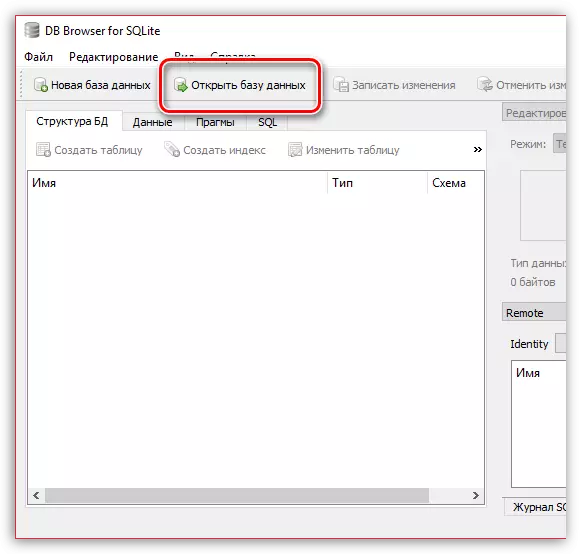
% AppData% \ Skype \
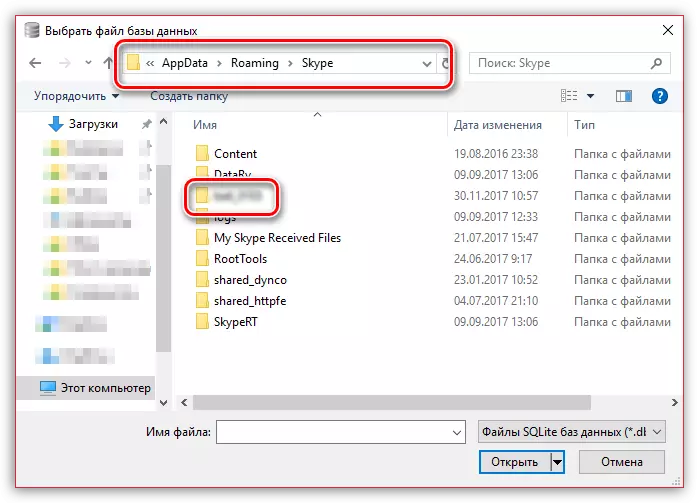
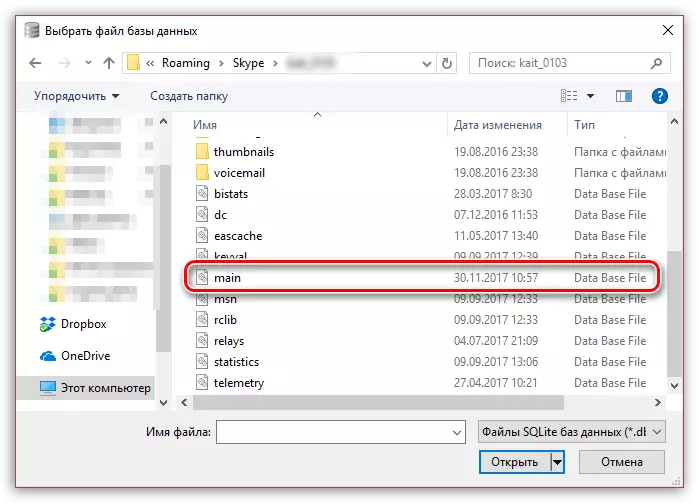
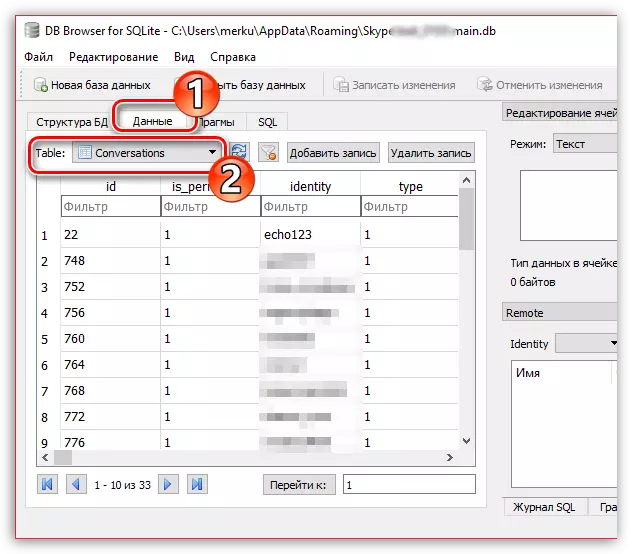
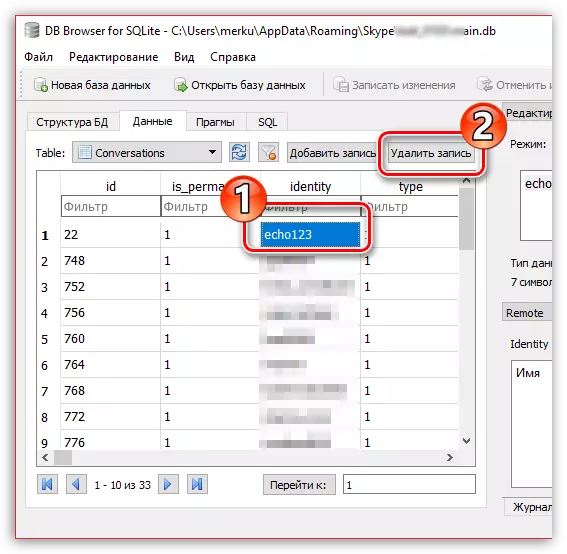
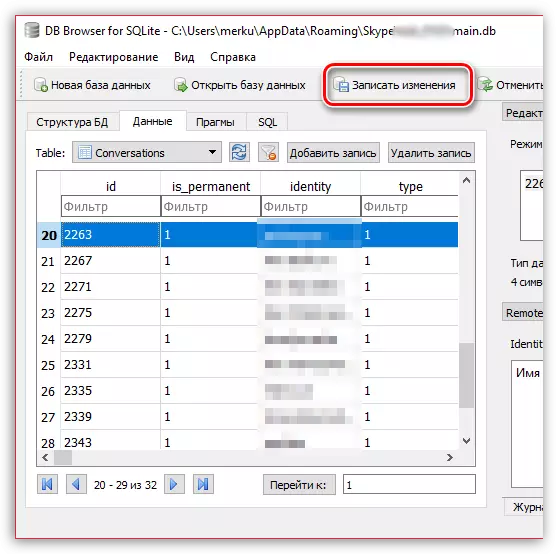
Енді сізден SQLITE үшін DB шолғышын жаба аласыз және менің тапсырмаларыммен, Skype бағдарламасын қалай басқаратынын бағалай аласыз.
5-әдіс: бір немесе бірнеше хабарламаны жою
Егер «Бір хабарламаларды жою» тәсілі сізге тек мәтіндік хабарламаларыңызды жоюға мүмкіндік береді, бұл әдіс ешқандай хабар алмасуды жоюға мүмкіндік береді.
Соңғы жолдағыдай, SQLITE үшін DB браузерінің көмегімен бізбен хабарласу керек.
- Алдыңғы әдіспен сипатталған барлық әрекеттерді біріншіден бесінші абзацқа дейін орындаңыз.
- SQLITE бағдарламасының терезесі үшін DB шолғышында «Деректер» қойындысына өтіп, кесте тармағына өтіңіз, Массаждар таңдаңыз.
- Кесте экранда көрсетіледі, онда сіз «Body_xml» бағанын тапқанша, алынған және жіберілген хабарламалардың өзі көрсетілетін «Body_xml» бағанын таба аласыз.
- Қажетті хабарды табу үшін оны тінтуірдің бір рет басу арқылы таңдаңыз, содан кейін Жазбаны жою түймесін таңдаңыз. Осылайша, барлық қажетті хабарламаларды жойыңыз.
- Соңында, таңдалған хабарларды жоюды аяқтау үшін «Өзгерістер жазу» түймесін басыңыз.
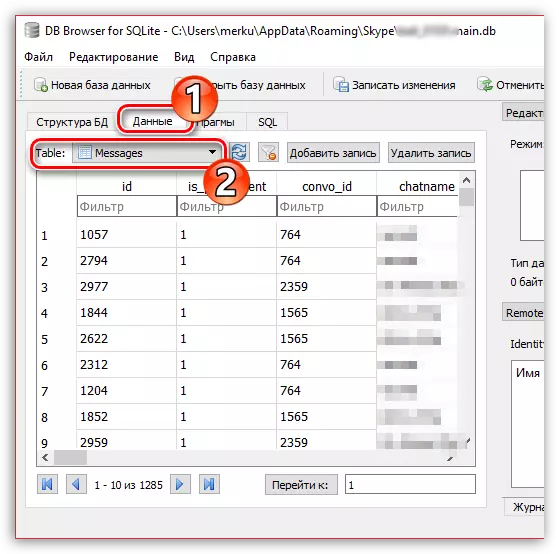
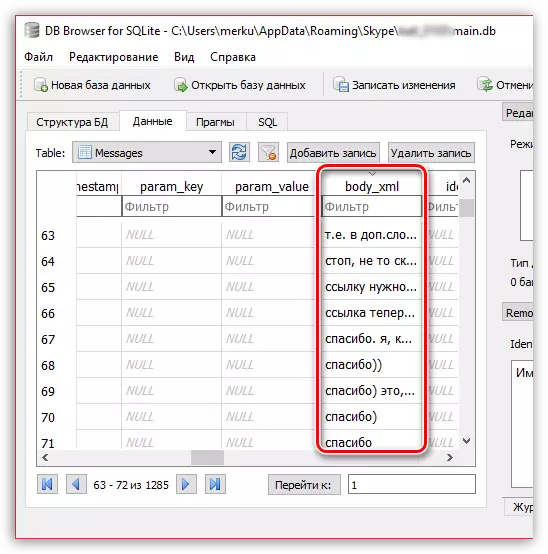
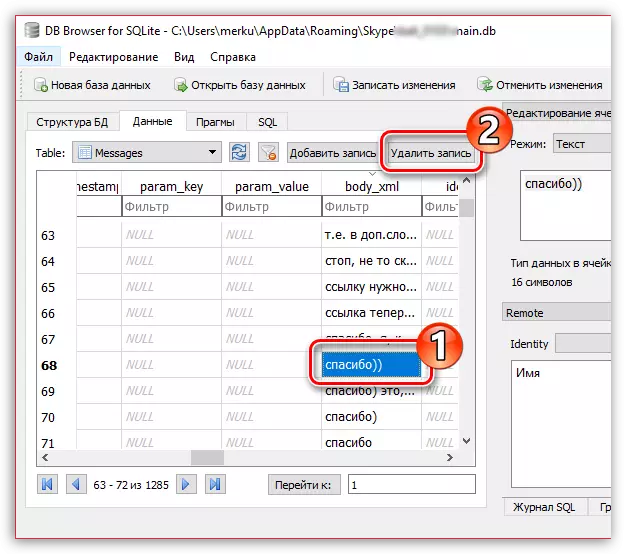
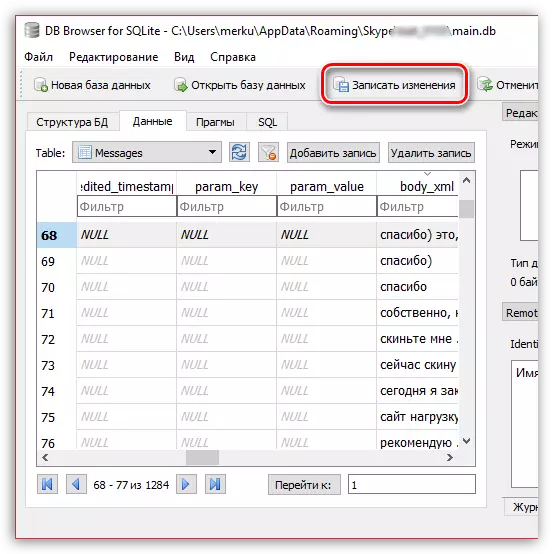
Осындай қарапайым әдістермен сіз Skype-ді қалаусыз жазбалардан тазалай аласыз.
